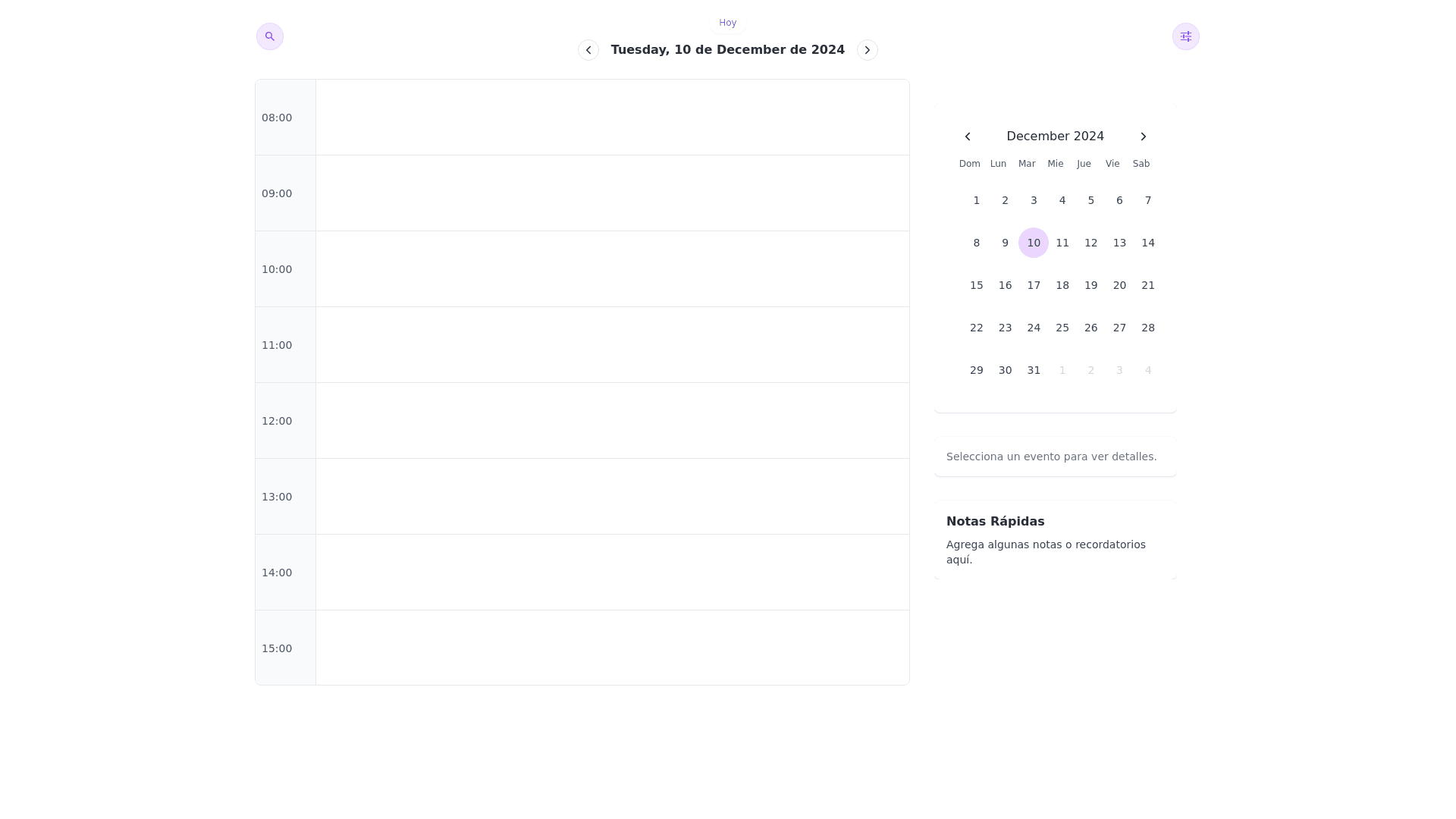Daily Calendar - Copy this React, Tailwind Component to your project
Genera un calendario pero para la vista diaria a un calendario de vista diaria como el de la imagen proporcionada: 1. Configurar el Layout Cambia la estructura de WeeklyGrid para que muestre solo un día en lugar de toda la semana: Reemplaza daysOfWeek con un solo día seleccionado (currentDate). Ajusta el diseño para mostrar una única columna para los eventos de ese día. 2. Encabezado Usa el componente Header actual con pequeñas modificaciones: Cambia la navegación semanal (WeekNavigation) a navegación diaria: Añade botones "Día Anterior" y "Día Siguiente" para navegar entre días. Actualiza el rango de fecha mostrado en el encabezado para reflejar solo el día actual. jsx Copy code const navigateDay = (direction) => { const newDate = new Date(currentDate); newDate.setDate(currentDate.getDate() + (direction === "next" ? 1 : 1)); setCurrentDate(newDate); }; 3. Mostrar la Hora en el Grid Adapta timeSlots para que ocupen el lado izquierdo del grid, como en la imagen. Usa las celdas de la columna izquierda para mostrar las horas (08:00, 09:00, etc.). 4. Estilo de Eventos Mantén el componente EventBlock tal cual. Asegúrate de que los eventos se posicionen dinámicamente dentro del día con: css Copy code position: absolute; top: ${calcularAltura(evento.start)}; height: ${calcularAltura(evento.end) calcularAltura(evento.start)}; Usa categoryStyles para colores y bordes dinámicos. 5. Modal de Evento Reutiliza el modal DayDetailsModal, pero ajusta los eventos para que solo muestren los del día seleccionado: jsx Copy code const dayEvents = events[formatDate(currentDate)] || []; 6. Filtros y Búsqueda Mantén los componentes SearchBar y CategoryFilter tal como están, pero aplica los filtros únicamente al día actual: jsx Copy code const filteredEvents = dayEvents.filter(event => (filterCategory === "all" || event.category === filterCategory) && event.title.toLowerCase().includes(searchTerm.toLowerCase()) ); 7. Navegación de Días Implementa un nuevo método navigateDay y úsalo para los botones de navegación: jsx Copy code <button onClick={() => navigateDay("prev")}>Día Anterior</button> <button onClick={() => navigateDay("next")}>Día Siguiente</button> 8. Estilo General Asegúrate de que los contenedores mantengan un diseño limpio y responsivo, como el que muestra la imagen. Usa clases como grid cols 1 para mostrar una sola columna en el grid principal. 9. Integración con Eventos Existentes Reutiliza la estructura events que ya tienes, pero asegúrate de que los eventos se agrupan por fecha: jsx Copy code const events = { "2024 12 10": [ { id: 1, title: "Evento 1", start: "09:00", end: "10:00", category: "work" }, { id: 2, title: "Evento 2", start: "11:00", end: "12:00", category: "personal" } ] };